思拓力rtk操作手册
思拓力RTK操作流程

思拓力RTK操作流
程
思拓力S9/S6系列RTK软件操作流程呼和浩特市北半球测绘仪器有限公司
思拓力RTK操作步骤
一.新建工程
P7手簿采用的Moble的系统,开机的系统界面如下图:
我们点击开始菜单,在开始菜单的列表里选择我们的手簿软件
SurPad2.0,如下图:
打开软件后点击-新建,如下图:
输入新建工程名称,默认的是手簿系统时间,输入时点击会切换出软件盘,也能够用键盘输入,输入完成后点对勾点确定:
确定之后会来到我们连接仪器的界面如下图:
仪器型号选择S9/S6,点击蓝牙如下图:
如果手簿里有你的仪器号和对应的COM口这直接选择并点确定,如果没有那么我们需要给手簿配置一下蓝牙,点击“配置蓝牙设备”如下图:。
思拓力RTK操作流程

实用标准思拓力S9/S6系列RTK软件操作流程呼和浩特市北半球测绘仪器有限公司思拓力RTK操作步骤一.新建工程P7手簿采用的Moble的系统,开机的系统界面如下图:我们点击开始菜单,在开始菜单的列表里选择我们的手簿软件SurPad2.0,如下图:打开软件后点击-新建,如下图:输入新建工程名称,默认的是手簿系统时间,输入时点击会切换出软件盘,也可以用键盘输入,输入完成后点对勾点确定:确定之后会来到我们连接仪器的界面如下图:仪器型号选择S9/S6,点击蓝牙如下图:如果手簿里有你的仪器号和对应的COM 口这直接选择并点确定,如果没有那么我们需要给手簿配置一下蓝牙,点击“配置蓝牙设备”如下图:点击添加新设备,让手簿搜索你的主机蓝牙号,如下图:搜索到你的主机蓝牙号后选中点击下一步,输入密码1234,点击下一步,如下图:软件提示已建立连接,点击完成,如下图:点击端口选项,为主机蓝牙配置端口,如下图:点击新建端口,选中我们的主机号,点击下一步,如下图:选择一个端口,点击完成,如果提示无法创建端口,点击OK,重新选择另外能用的端口,如下图:创建好能端口后,点击OK,在蓝牙列表里选择主机的仪器号后点击确定,如下图:然后点击连接,手簿开始连接仪器,如下图:连接变为断开说明已经连接上仪器,然后点击关闭,点击关闭后到了设置你新建工程的坐标系统参数的界面,如下图:在这里我们首先设置椭球参数,点击椭球参数,在下拉列表里选择你控制点坐标系统的椭球,如国家80,如下图:选择好后点击确定,然后设置投影参数,点击投影参数,在下拉列表里选择你的投影方式,一般为高斯投影,这里没有六度和三度之分,高斯投影已涵盖了。
然后设置你的中央子午线经度,如果知道直接输入,如果你是三度带的话,不知道当地的中央子午线,点击旁边的A,软件会自动算出并添加(这里是指手簿连上仪器,并且仪器应经锁定卫星的情况),六度带和自定义只能自己添加了,如下图:点击确定,在点击确定,然后选择工程测量,点击关闭,如下图:到这里,新建工程,就建好了,如果你是提前建工程的话,那么连接仪器就可以省略了,出来设置仪器的时候在进行连接,在通讯设置里连接就可以了。
思拓力RTK操作流程
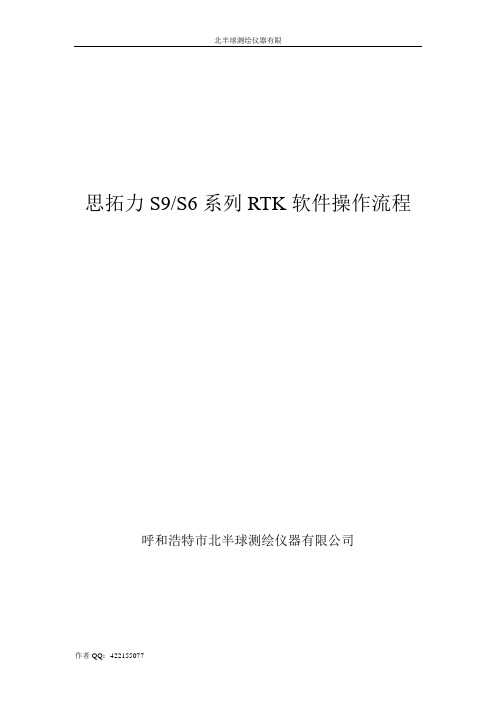
北半球测绘仪器有限思拓力S9/S6系列RTK软件操作流程呼和浩特市北半球测绘仪器有限公司思拓力RTK操作步骤一.新建工程P7手簿采用的Moble的系统,开机的系统界面如下图:我们点击开始菜单,在开始菜单的列表里选择我们的手簿软件SurPad2.0,如下图:打开软件后点击-新建,如下图:输入新建工程名称,默认的是手簿系统时间,输入时点击会切换出软件盘,也可以用键盘输入,输入完成后点对勾点确定:确定之后会来到我们连接仪器的界面如下图:仪器型号选择S9/S6,点击蓝牙如下图:如果手簿里有你的仪器号和对应的COM 口这直接选择并点确定,如果没有那么我们需要给手簿配置一下蓝牙,点击“配置蓝牙设备”如下图:点击添加新设备,让手簿搜索你的主机蓝牙号,如下图:图:软件提示已建立连接,点击完成,如下图:点击端口选项,为主机蓝牙配置端口,如下图:点击新建端口,选中我们的主机号,点击下一步,如下图:用的端口,如下图:图:然后点击连接,手簿开始连接仪器,如下图:工程的坐标系统参数的界面,如下图:在这里我们首先设置椭球参数,点击椭球参数,在下拉列表里选择你控制点坐标系统的椭球,如国家80,如下图:选择好后点击确定,然后设置投影参数,点击投影参数,在下拉列表里选择你的投影方式,一般为高斯投影,这里没有六度和三度之分,高斯投影已涵盖了。
然后设置你的中央子午线经度,如果知道直接输入,如果你是三度带的话,不知道当地的中央子午线,点击旁边的A,软件会自动算出并添加(这里是指手簿连上仪器,并且仪器应经锁定卫星的情况),六度带和自定义只能自己添加了,如下图:点击确定,在点击确定,然后选择工程测量,点击关闭,如下图:到这里,新建工程,就建好了,如果你是提前建工程的话,那么连接仪器就可以省略了,出来设置仪器的时候在进行连接,在通讯设置里连接就可以了。
二.设置仪器(一)基准站设置手簿连上基准站后,点击仪器,选择工作模式如下图:在工作模式里选择基准站模式设置,如下图:在这里挨个设置就可以了,设置启动模式设置,这里选择使用单点坐标,基站ID可以不输入,其他按默认设置就行,开机自动启动选中,最后点确定,如下图:然后设置选项设置,选项设置里差分模式一般选择RTCM30和CMR,启用Glonass和启用北斗都√上,(这里要注意三星仪器的话,只有选择CMR才有三星效果)高度截止角0-45度都行,一般建议5-15度任意选择。
合众思壮思拓力RTK快速操作

G970快速入门1、手簿与主机蓝牙连接点击“仪器”--通讯设置--“蓝牙”--“配置蓝牙”-添加新设备;点击选择基站主机,点击“下一步”,密码可输入1234,再点击“下一步”,连接成功后点“完成”,在设备列表中就可以看到主机编号;点击上方菜单,选择COM端口,选择“新建发送端口”,为基站主机选择一个未使用的端口,点击确定后回到设备列表;选中主机编号,点击确定,最后点击“连接”;连接成功后“连接”变为“断开”;新的手簿软件有直连功能,直接搜索到设备后点击连接即可,软件会自动配置蓝牙端口;2、设置基站内置电台模式、将接收机安置于平坦开阔且地势较高处,插入天线注意:短天线为网络模块天线,接入“GPRS”口;长天线为内置电台模块天线,接入“UHF”口,不可接错,按电源键开机,等待数秒后接收卫星信号,可查看卫星数量及点位精度;、打开手簿软件,点击“新建”项目或打开已有项目--输入“工程名称”、“操作人员”等信息,点击“确定”--连接基站主机见1--点击“椭球参数”选择工程所用椭球北京54或西安80,点击投影参数输入工程给定的中央子午线经度,没有给出则点击“A”自动获取,其他参数一般默认值,点击“确定”--输入文件名及工程类型,点击“确定”;、点击“仪器”--工作模式--基准站设置--启动参数:使用单点坐标,勾选开机自动启动,其他参数默认--“数据链”菜单中,通讯模式选择内置电台,内置电台设置中选择通道1-8,与移动站相同即可,其他参数默认--“选项”菜单中选择差分模式为,其他默认--点击“确定”;、基站成功启动后,显示屏中会有向上的箭头闪烁,说明基站主机正在发射差分信号;3、设置移动站、将主机安装于碳素杆上,插入天线注意:短天线为网络模块天线,接入“GPRS”口;长天线为内置电台模块天线,接入“UHF”口,不可接错,按电源键开机;、点击“仪器”--通讯设置--蓝牙--仪器列表中选择移动站接收机编号,点击“确定”--连接成功后点击关闭见1;、点击“仪器”--工作模式--移动站模式设置--“选项”菜单中,差分模式选择“”,高度截止角5--数据链菜单中选择通讯模式为“内置电台”,内置电台设置中选择与基站相同通道,其他参数默认--天线高中输入杆高一般为,量取方式选择“杆高”--点击下方“确定”,设置完成后回到主页;、此时移动站接收机屏幕中显示向下箭头闪烁,说明开始正在接收差分信号,得到固定解,可开始进行测量或放样工作;注:移动站无法接收差分信号:检查基站和移动站天线UHF是否接错,通道号和差分数据格式是否一致;移动站能接收到差分信号却得不到固定解:查看基站和移动站卫星数量及点位精度PDOP是否达到要求,若达不到则将基站安置于开阔且地势较高处;可用手簿查看主机接收卫星状态仪器--GPS状态,若信号较差灰色卫星数量太多,则可重置主板“工具”--重置主板--选择主机COM口;。
思拓力rtk操作手册
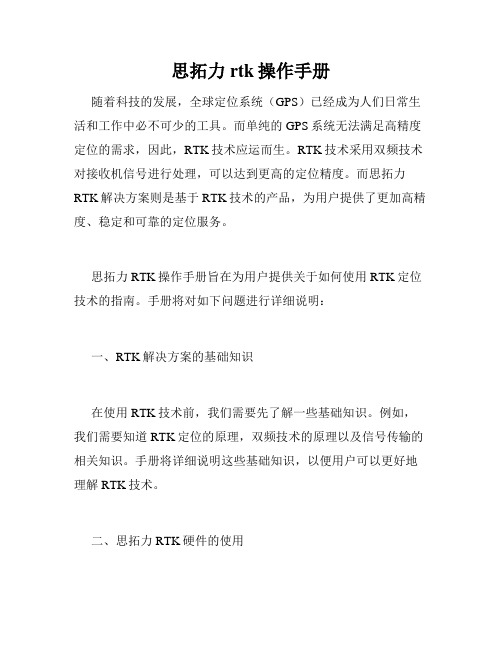
思拓力rtk操作手册随着科技的发展,全球定位系统(GPS)已经成为人们日常生活和工作中必不可少的工具。
而单纯的GPS系统无法满足高精度定位的需求,因此,RTK技术应运而生。
RTK技术采用双频技术对接收机信号进行处理,可以达到更高的定位精度。
而思拓力RTK解决方案则是基于RTK技术的产品,为用户提供了更加高精度、稳定和可靠的定位服务。
思拓力RTK操作手册旨在为用户提供关于如何使用RTK定位技术的指南。
手册将对如下问题进行详细说明:一、RTK解决方案的基础知识在使用RTK技术前,我们需要先了解一些基础知识。
例如,我们需要知道RTK定位的原理,双频技术的原理以及信号传输的相关知识。
手册将详细说明这些基础知识,以便用户可以更好地理解RTK技术。
二、思拓力RTK硬件的使用思拓力RTK解决方案提供了一系列硬件设备,包括接收机、天线等等。
手册将详细介绍如何正确使用这些硬件设备,并给出一些使用技巧和注意事项。
通过这些指南,用户可以更好地理解硬件设备的特点,并且能够更加高效地利用这些设备。
三、思拓力RTK软件的使用除了硬件设备,还需要软件的支持才能实现RTK定位技术。
手册将详细介绍思拓力RTK软件如何配置以及使用方法。
涵盖的内容包括地图配置、数据录制等等。
同时,手册将指导用户如何处理数据以获得更加精确的定位结果。
四、常见使用问题以及解决方法在使用RTK技术过程中,可能会出现一些常见问题,例如信号干扰、无法定位等等。
手册将提供一些可能遇到问题的解决方法,并详细说明如何避免这些问题的出现。
五、思拓力RTK实践指南手册的最后一部分将提供一些思拓力RTK实践指南。
涵盖的内容包括如何通过RTK技术测量土地、建筑等等。
实践指南将通过指导用户如何使用思拓力RTK硬件和软件,帮助用户更加高效地完成测量任务。
同时,实践指南将示范如何通过思拓力RTK解决方案计算和输出数据报告。
思拓力RTK操作手册将以详细、可操作和实用为目标。
我们希望这份手册对于使用RTK技术的用户提供全面、有效的帮助,并且能够让用户更加高效地实现他们的定位需求。
思拓力rtk操作手册

RTK操作流程一.开机 (1)二.软件运用 (2)三.设置仪器(基站移动) (25)四.计算参数或校准 (39)五.数据的采集与放样 (53)六.数据的导出 (68)七.一些实用工具的使用 (71)湖北武汉恒鑫伟业测绘地理信息有限公司一.开机二.软件运用我们点击左下角开始菜单,在开始菜单的列表里选择我们的手簿软件SurPad2.0,如下点击打开该软件:如图新建或者打开项目(已建的项目)输入新建工程名称,默认的是手簿系统时间输入完成后点对勾点确定确定之后会来到我们连接仪器的界面如下图:2.1蓝牙连接方法一点击直连扫描设备选中对应的机身编号(选中候颜色变深)点击确定返回到上一界面点击连接如下图:显示连接成功点击关闭出现软件主界面(未显示数据是由于室内操作无信号)2.2蓝牙连接方法二仪器型号选择S9/S6/S10,点击蓝牙如下图如果手簿里有你的仪器号和对应的COM口这直接选择并点确定,如果没有那么我们需要给手簿配置一下蓝牙,点击“配置蓝牙设备”如下图:点击添加新设备,让手簿搜索你的主机蓝牙号,如下图:搜索到你的主机蓝牙号后选中点击下一步,输入密码1234,点击下一步,如下图:软件提示已建立连接,点击完成,如下图:点击左上端口选项,为主机蓝牙配置端口,如下图:点击新建端口,选中我们的主机号,点击下一步,如下图:选择一个端口,点击完成,如果提示无法创建端口,点击OK,重新选择另外能用的端口,如下图:创建好能端口后,点击OK,在蓝牙列表里选择主机的仪器号后点击确定,如下图:确定后如下图点击连接连接变为断开说明已经连接上仪器,然后点击关闭,点击关闭后到了设置你新建工程的坐标系统参数的界面,如下图:在这里我们首先设置椭球参数,点击椭球参数,在下拉列表里选择你控制点坐标系统的椭球,如国家80,如下图:选择好后点击确定,然后设置投影参数,点击投影参数,在下拉列表里选择你的投影方式,一般为高斯投影,这里没有六度和三度之分,高斯投影已涵盖了。
合众思壮思拓力RTK快速操作
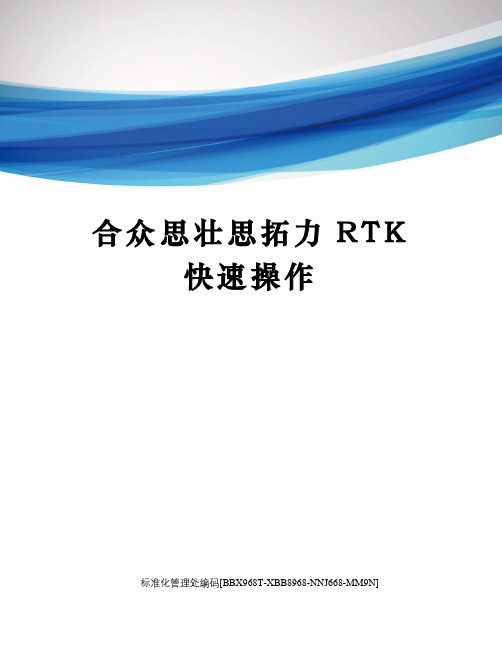
合众思壮思拓力R T K快速操作标准化管理处编码[BBX968T-XBB8968-NNJ668-MM9N]G970快速入门1、手簿与主机蓝牙连接点击“仪器”--》通讯设置--》“蓝牙”--》“配置蓝牙”-》添加新设备;点击选择基站主机,点击“下一步”,密码可输入1234,再点击“下一步”,连接成功后点“完成”,在设备列表中就可以看到主机编号。
点击上方菜单,选择COM端口,选择“新建发送端口”,为基站主机选择一个未使用的端口,点击确定后回到设备列表;选中主机编号,点击确定,最后点击“连接”。
连接成功后“连接”变为“断开”。
新的手簿软件有直连功能,直接搜索到设备后点击连接即可,软件会自动配置蓝牙端口。
2、设置基站(内置电台模式)2.1、将接收机安置于平坦开阔且地势较高处,插入天线(注意:短天线为网络模块天线,接入“GPRS”口;长天线为内置电台模块天线,接入“UHF”口,不可接错),按电源键开机,等待数秒后接收卫星信号,可查看卫星数量及点位精度;2.2、打开手簿软件,点击“新建”项目(或打开已有项目)--》输入“工程名称”、“操作人员”等信息,点击“确定”--》连接基站主机(见1)--》点击“椭球参数”选择工程所用椭球(北京54或西安80),点击投影参数输入工程给定的中央子午线经度,没有给出则点击“A”自动获取,其他参数一般默认值,点击“确定”--》输入文件名及工程类型,点击“确定”;2.3、点击“仪器”--》工作模式--》基准站设置--》启动参数:使用单点坐标,勾选开机自动启动,其他参数默认--》“数据链”菜单中,通讯模式选择内置电台,内置电台设置中选择通道(1-8),与移动站相同即可,其他参数默认--》“选项”菜单中选择差分模式为RTCM3.2,其他默认--》点击“确定”;2.4、基站成功启动后,显示屏中会有向上的箭头闪烁,说明基站主机正在发射差分信号;3、设置移动站3.1、将主机安装于碳素杆上,插入天线(注意:短天线为网络模块天线,接入“GPRS”口;长天线为内置电台模块天线,接入“UHF”口,不可接错),按电源键开机;3.2、点击“仪器”--》通讯设置--》蓝牙--》仪器列表中选择移动站接收机编号,点击“确定”--》连接成功后点击关闭(见1);3.3、点击“仪器”--》工作模式--》移动站模式设置--》“选项”菜单中,差分模式选择“RTCM3.2”,高度截止角5--》数据链菜单中选择通讯模式为“内置电台”,内置电台设置中选择与基站相同通道,其他参数默认--》天线高中输入杆高(一般为1.8),量取方式选择“杆高”--》点击下方“确定”,设置完成后回到主页;3.4、此时移动站接收机屏幕中显示向下箭头闪烁,说明开始正在接收差分信号,得到固定解,可开始进行测量或放样工作。
思拓力RTKP9 说明书
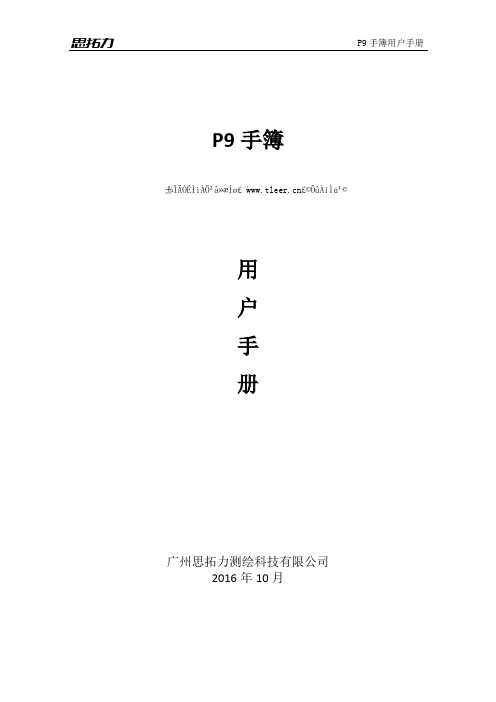
P9手簿±¾ÎÄÓÉÌìÀÖ²â»æÍø£¨£©ÕûÀíÌṩ用户手册广州思拓力测绘科技有限公司2016年10月目录第1 章产品简介 (1)1.1 正视图 (1)1.1.1 键台 (2)1.2 后视图 (4)1.3 底视图 (5)第2 章基本操作 (5)2.1 开机、待机、关机、重启 (5)2.1.1 开机 (5)2.1.2 待机 (5)2.1.3 关机 (6)2.1.4 重启 (6)2.1.4.1 冷启动 (6)2.2 取出及放入笔针 (6)2.3 安装、拆卸SIM、TF 卡及电池 (6)2.4 电池充电 (7)2.5 安装手提带 (7)第3 章与计算机连接、同步 (8)3.1 安装连接管理软件 (8)3.1.1安装 Windows Mobile Device Center (8)3.1.2安装ActiveSync (9)3.2 与计算机连接、同步 (9)3.2.1 用 Windows Mobile Device Center 管理连接、同步 (9)3.2.2 用ActiveSync 管理连接、同步 (11)3.2.3 用U 盘模式连接 (13)3.2.4 OTG 连接 (15)第4 章操作系统简要说明 (15)4.1 系统主界面及开始菜单 (15)4.2 状态指示器 (16)4.2.1 电池状态指示器 (16)4.2.2 扬声器状态指示器 (16)4.2.3 网络和调制解调器状态指示器 (17)4.3 预安装程序 (17)4.4 与设备进行交互 (18)4.5 输入信息 (18)4.5.1 使用屏幕键盘 (18)4.5.2 直接在屏幕上绘画和写字 (19)4.5.3 录音 (19)4.5.4 相机(特定机型) (20)4.5.4.1 拍照 (20)4.5.4.2 录像 (21)4.6 个性化设置 (23)4.6.1 按键 (23)4.6.2 主屏幕 (23)4.6.2.1 外观 (24)4.6.2.2 项目 (24)4.6.2.3 设置日期和时间 (25)4.6.3 屏幕锁定 (26)4.6.4 设置密码 (26)4.6.5 电源 (27)4.6.6 声音和通知 (28)4.6.7 屏幕 (28)4.6.8 背景灯 (29)4.6.9 校正屏幕 (30)4.7 GPRS 网络设置 (31)4.7.1 添加新的GPRS 连接 (31)4.8 蓝牙连接 (34)4.9 电话和短信(特定机型) (35)4.9.1 电话 (35)4.9.1.1 关于电话功能 (35)4.9.1.2 打电话 (36)4.9.1.3 回应来电 (37)4.9.1.4 通话中的操作 (38)4.9.1.5 使用通话纪录 (39)4.9.1.6 使用速拨 (39)4.9.1.7 设置电话功能 (40)4.9.1.8 其他电话操作 (41)4.9.2 短信 (41)4.9.2.1 阅读短信 (41)4.9.2.2 编写和发送短信 (42)4.10 WIFI 连接 (42)4.10.1 打开或关闭Wi-Fi 无线射频 (42)4.10.2 建立无线局域网络连接 (42)第5 章软件操作 (43)5.1 软件安装 (43)5.2 软件卸载 (43)第6 章疑难解答及产品维护 (43)6.1 疑难解答 (43)6.2 重置本设备 (44)6.3 产品维护 (44)第1 章产品简介本章主要介绍 P9 产品外观。
思拓力RTK操作流程
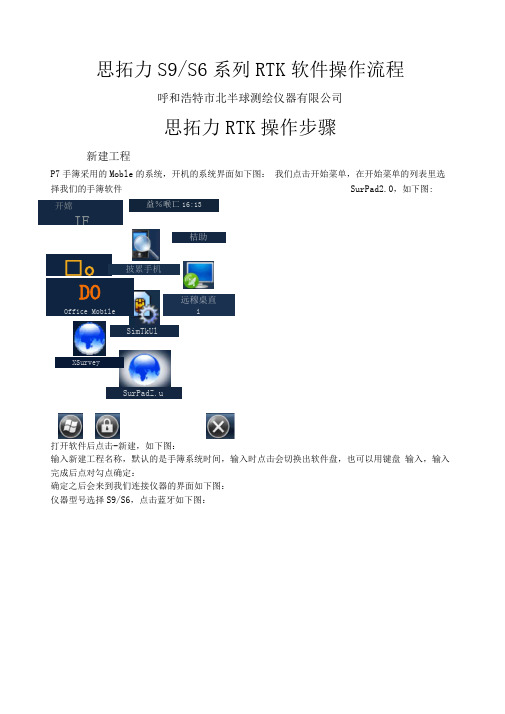
思拓力S9/S6系列RTK 软件操作流程呼和浩特市北半球测绘仪器有限公司思拓力RTK 操作步骤新建工程P7手簿采用的Moble 的系统,开机的系统界面如下图: 我们点击开始菜单,在开始菜单的列表里选择我们的手簿软件打开软件后点击-新建,如下图:输入新建工程名称,默认的是手簿系统时间,输入时点击会切换出软件盘,也可以用键盘 输入,输入完成后点对勾点确定:确定之后会来到我们连接仪器的界面如下图:仪器型号选择S9/S6,点击蓝牙如下图:SurPad2.0,如下图: 开嫦 IF益%喉匸16:13 □o远穆桌直i披累手机 桔助XSurveyDOOffice Mobile SimTkUlSurPadZ.u择并点确定,如果没有那么我们需要给手簿配置一下蓝牙, 点击“配置蓝牙设备”如下图: 点击添加新设备,让手簿搜索你的主机蓝牙号,如下图:搜索到你的主机蓝牙号后选中点击下一步,输入密码 1234,点击下一步,如下图:软件提示已建立连接,点击完成,如下图:点击端口选项,为主机蓝牙配置端口,如下图:点击新建端口,选中我们的主机号,点击下一步,如下图:选择一个端口,点击完成,如果提示无法创建端口,点击 0K 重新选择另外能用的端口, 如下图:创建好能端口后,点击 0K 在蓝牙列表里选择主机的仪器号后点击确定,如下图:然后点击连接,手簿开始连接仪器,如下图: 连接变为断开说明已经连接上仪器,然后点击关闭,点击关闭后到了设置你新建工程的坐 标系统参数的界面,如下图:在这里我们首先设置椭球参数,点击椭球参数,在下拉列表里选择你控制点坐标系统的椭 球,如国家80,如下图:选择好后点击确定,然后设置投影参数,点击投影参数,在下拉列表里选择你的投影方式, 一般为高斯投影,这里没有六度和三度之分,高斯投影已涵盖了。
然后设置你的中央子午线经度,如果知道直接输入,如果你是三度带的话,不知道当地的 中央子午线,点击旁边的A ,软件会自动算出并添加(这里是指手簿连上仪器,并且仪器应 经锁定卫星的情况),六度带和自定义只能自己添加了,如下图:点击确定,在点击确定,然后选择工程测量,点击关闭,如下图:到这里,新建工程,就建好了,如果你是提前建工程的话,那么连接仪器就可以省略了, 出来设置仪器的时候在进行连接,在通讯设置里连接就可以了。
思拓力RTK操作流程
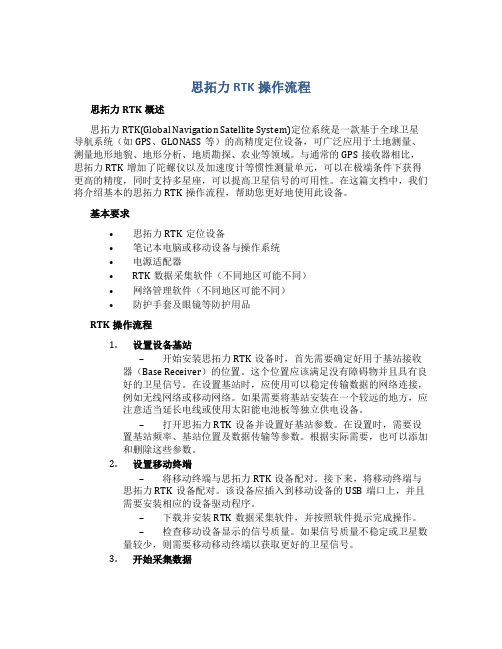
思拓力RTK操作流程思拓力RTK概述思拓力RTK(Global Navigation Satellite System)定位系统是一款基于全球卫星导航系统(如GPS、GLONASS等)的高精度定位设备,可广泛应用于土地测量、测量地形地貌、地形分析、地质勘探、农业等领域。
与通常的GPS接收器相比,思拓力RTK增加了陀螺仪以及加速度计等惯性测量单元,可以在极端条件下获得更高的精度,同时支持多星座,可以提高卫星信号的可用性。
在这篇文档中,我们将介绍基本的思拓力RTK操作流程,帮助您更好地使用此设备。
基本要求•思拓力RTK定位设备•笔记本电脑或移动设备与操作系统•电源适配器•RTK数据采集软件(不同地区可能不同)•网络管理软件(不同地区可能不同)•防护手套及眼镜等防护用品RTK操作流程1.设置设备基站–开始安装思拓力RTK设备时,首先需要确定好用于基站接收器(Base Receiver)的位置。
这个位置应该满足没有障碍物并且具有良好的卫星信号。
在设置基站时,应使用可以稳定传输数据的网络连接,例如无线网络或移动网络。
如果需要将基站安装在一个较远的地方,应注意适当延长电线或使用太阳能电池板等独立供电设备。
–打开思拓力RTK设备并设置好基站参数。
在设置时,需要设置基站频率、基站位置及数据传输等参数。
根据实际需要,也可以添加和删除这些参数。
2.设置移动终端–将移动终端与思拓力RTK设备配对。
接下来,将移动终端与思拓力RTK设备配对。
该设备应插入到移动设备的USB端口上,并且需要安装相应的设备驱动程序。
–下载并安装RTK数据采集软件,并按照软件提示完成操作。
–检查移动设备显示的信号质量。
如果信号质量不稳定或卫星数量较少,则需要移动移动终端以获取更好的卫星信号。
3.开始采集数据–开始采集数据之前,应检查系统参数是否设置正确并且基站和移动设备的连接是否正常。
然后,通过RTK数据采集软件开启数据采集功能。
–采集数据时应随时观察设备的工作状态。
【参考借鉴】思拓力RTK操作流程.doc
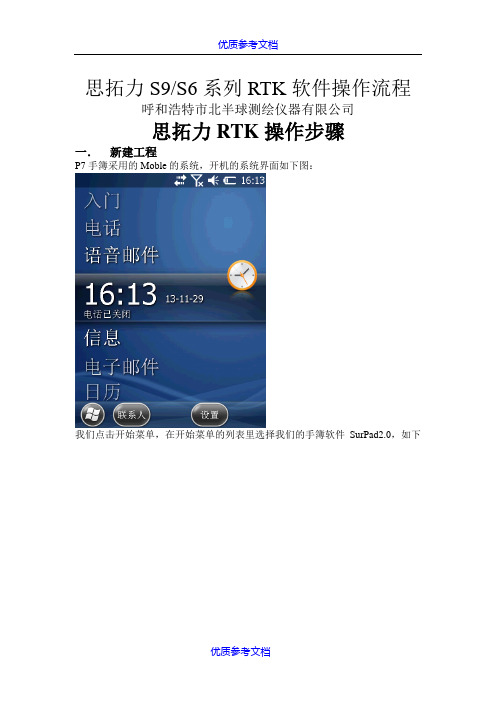
思拓力S9/S6系列RTK软件操作流程呼和浩特市北半球测绘仪器有限公司
思拓力RTK操作步骤
一.新建工程
P7手簿采用的Moble的系统,开机的系统界面如下图:
我们点击开始菜单,在开始菜单的列表里选择我们的手簿软件SurPad2.0,如下
图:
打开软件后点击-新建,如下图:
输入新建工程名称,默认的是手簿系统时间,输入时点击会切换出软件盘,也可以用键盘输入,输入完成后点对勾点确定:
确定之后会来到我们连接仪器的界面如下图:
仪器型号选择S9/S6,点击蓝牙如下图:
如果手簿里有你的仪器号和对应的COM 口这直接选择并点确定,如果没有那么我们需要给手簿配置一下蓝牙,点击“配置蓝牙设备”如下图:
点击添加新设备,让手簿搜索你的主机蓝牙号,如下图:
搜索到你的主机蓝牙号后选中点击下一步,输入密码1234,点击下一步,如下图:
软件提示已建立连接,点击完成,如下图:
点击端口选项,为主机蓝牙配置端口,如下图:
点击新建端口,选中我们的主机号,点击下一步,如下图:
选择一个端口,点击完成,如果提示无法创建端口,点击OK,重新选择另外能用的端口,如下图:
创建好能端口后,点击OK,在蓝牙列表里选择主机的仪器号后点击确定,如下图:
然后点击连接,手簿开始连接仪器,如下图:
连接变为断开说明已经连接上仪器,然后点击关闭,点击关闭后到了设置你新建工程的坐标系统参数的界面,如下图:。
思拓力RTK操作流程解析说明
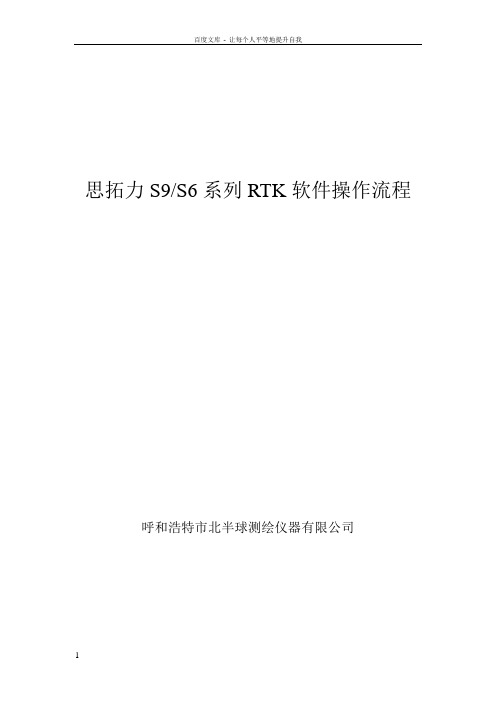
思拓力S9/S6系列RTK软件操作流程呼和浩特市北半球测绘仪器有限公司思拓力RTK操作步骤一.新建工程P7手簿采用的Moble的系统,开机的系统界面如下图:我们点击开始菜单,在开始菜单的列表里选择我们的手簿软件SurPad2.0,如下图:打开软件后点击-新建,如下图:输入新建工程名称,默认的是手簿系统时间,输入时点击会切换出软件盘,也可以用键盘输入,输入完成后点对勾点确定:确定之后会来到我们连接仪器的界面如下图:仪器型号选择S9/S6,点击蓝牙如下图:如果手簿里有你的仪器号和对应的COM 口这直接选择并点确定,如果没有那么我们需要给手簿配置一下蓝牙,点击“配置蓝牙设备”如下图:点击添加新设备,让手簿搜索你的主机蓝牙号,如下图:搜索到你的主机蓝牙号后选中点击下一步,输入密码1234,点击下一步,如下图:软件提示已建立连接,点击完成,如下图:点击端口选项,为主机蓝牙配置端口,如下图:点击新建端口,选中我们的主机号,点击下一步,如下图:选择一个端口,点击完成,如果提示无法创建端口,点击OK,重新选择另外能用的端口,如下图:创建好能端口后,点击OK,在蓝牙列表里选择主机的仪器号后点击确定,如下图:然后点击连接,手簿开始连接仪器,如下图:连接变为断开说明已经连接上仪器,然后点击关闭,点击关闭后到了设置你新建工程的坐标系统参数的界面,如下图:在这里我们首先设置椭球参数,点击椭球参数,在下拉列表里选择你控制点坐标系统的椭球,如国家80,如下图:选择好后点击确定,然后设置投影参数,点击投影参数,在下拉列表里选择你的投影方式,一般为高斯投影,这里没有六度和三度之分,高斯投影已涵盖了。
然后设置你的中央子午线经度,如果知道直接输入,如果你是三度带的话,不知道当地的中央子午线,点击旁边的A,软件会自动算出并添加(这里是指手簿连上仪器,并且仪器应经锁定卫星的情况),六度带和自定义只能自己添加了,如下图:点击确定,在点击确定,然后选择工程测量,点击关闭,如下图:到这里,新建工程,就建好了,如果你是提前建工程的话,那么连接仪器就可以省略了,出来设置仪器的时候在进行连接,在通讯设置里连接就可以了。
RTK使用说明书
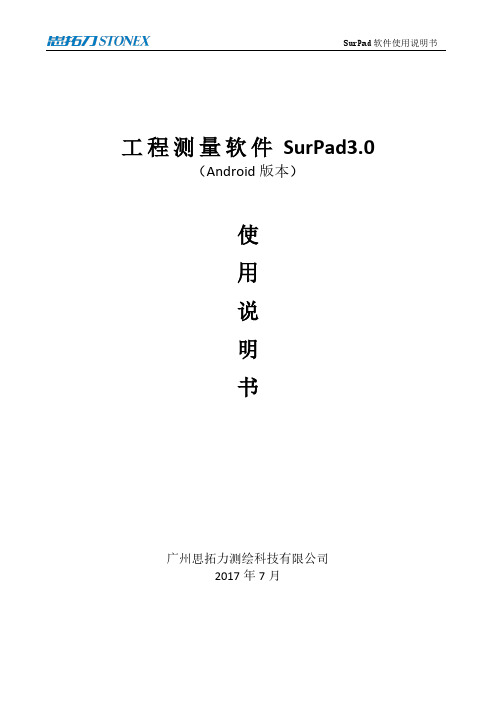
工程测量软件SurPad3.0(Android版本)使用说明书广州思拓力测绘科技有限公司2017年7月目录第一章软件介绍 (1)第二章软件的安装与卸载 (2)第三章软件的介绍——项目 (5)3.1 项目管理 (5)3.2 查看数据 (6)3.3 数据文件管理 (6)3.4 RTK文件导入 (7)3.5 文件导出 (7)3.6 项目属性 (8)3.7 软件版本 (8)第四章软件的介绍——仪器 (10)4.1 GPS状态 (10)4.2 数据链状态 (12)4.3 通讯设置 (13)4.4 工作模式 (14)4.4.1通信设置 (14)4.4.2静态工作模式 (14)4.4.3基准站模式 (16)4.4.4移动站模式 (18)4.4.5调用配置集 (19)4.5 数据链设置 (19)4.5.1网络 (20)4.5.2内置电台 (21)4.5.3外置电台 (22)4.5.4手簿网络 (22)4.5.5双发链路 (22)4.7 其他菜单功能 (23)第五章软件的介绍——测量 (24)5.1 点测量 (25)5.2 点放样 (29)5.3 直线放样 (31)5.4 道路放样 (35)5.5 电力 (44)5.5.1电力作业流程简介 (44)5.5.2电力勘测 (45)5.5.3塔基放样 (49)5.6 场地高程控制 (50)5.7物探放样 (52)5.8 曲线放样 (53)5.9既有线放样 (55)第六章软件的介绍——配置 (57)6.1 坐标系统 (57)6.2 记录设置 (59)6.3 显示设置 (59)6.4 系统设置 (59)6.5 离线地图 (60)6.6 测区设置 (60)6.7 图层设置 (61)6.8云设置 (62)第七章软件的介绍——校正 (63)7.1 转换参数 (63)7.2 测站校准 (65)7.3 磁北校准 (67)第八章软件的介绍——工具 (72)8.1 坐标点库 (72)8.2 坐标转换 (73)8.3 角度变换 (73)8.4 周长面积 (74)8.5 几何计算 (75)8.5.1计算方位距离 (75)8.5.2 偏角偏距 (75)8.5.3 空间距离 (76)8.5.4 两线夹角 (76)8.5.5 四已知点 (76)8.5.6 两点两线 (77)8.5.7两点两角 (77)8.5.8两点线角 (78)8.5.9一点线角 (78)8.6大电台配置 (79)8.7计算器 (79)第一章软件介绍SurPad软件安卓版是广州思拓力测绘科技有限公司开发的GNSS测绘软件,根据多年的市场经验积累,在结合国际主流测绘数据采集软件功能的同时,集RTK控制采集、道路设计放样等功能于一体。
思拓力RTKSurPad3.0安卓版说明书
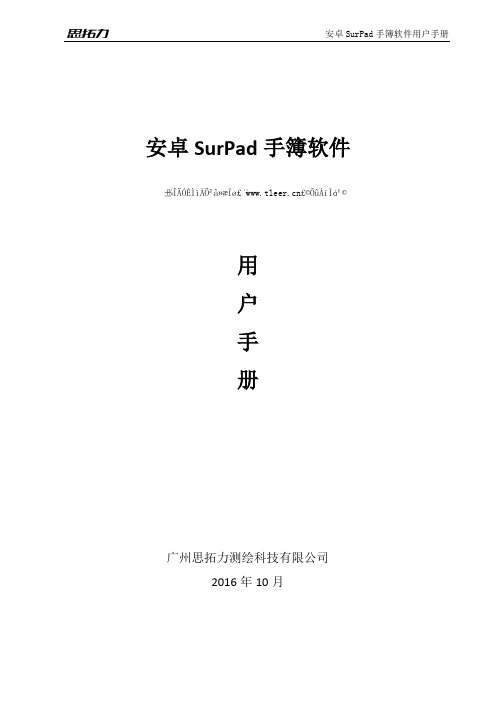
安卓SurPad手簿软件用户手册安卓SurPad手簿软件±¾ÎÄÓÉÌìÀÖ²â»æÍø£¨£©ÕûÀíÌṩ用户手册广州思拓力测绘科技有限公司2016年10月目录第一章软件介绍 (4)第二章软件的安装与卸载 (5)第三章软件的介绍——项目 (9)3.1 项目管理 (9)3.2 查看数据 (10)3.3 新建/打开数据文件 (10)3.4 RTK文件导入 (11)3.5 文件导出 (11)3.6 项目属性 (13)3.7 软件版本 (13)第四章软件的介绍——仪器 (14)4.1 GPS状态 (14)4.2 数据链状态 (15)4.3 通讯设置 (17)4.4 工作模式 (18)4.4.1通信设置 (18)4.4.2静态工作模式 (18)4.4.3基准站模式 (20)4.4.4移动站模式 (22)4.4.5调用配置集 (23)4.5 数据链设置 (23)4.5.1网络 (24)4.5.2内置电台 (25)4.5.3外置电台 (26)4.5.4蓝牙 (26)4.5.5双发链路 (26)4.6 其他菜单功能 (26)第五章软件的介绍——测量 (28)5.1 点测量 (29)5.2 点放样 (32)5.3 直线放样 (34)5.4 道路放样 (37)5.5 场地高程控制 (41)5.6 物探放样 (43)5.7 曲线放样 (45)5.8 既有线放样 (47)第六章软件的介绍——配置 (49)6.1 坐标系统 (49)6.2 记录设置 (50)6.3 显示设置 (50)6.4 系统设置 (50)6.5 离线地图 (51)6.6 测区设置 (51)第七章软件的介绍——校正 (53)7.1 转换参数 (53)7.2 测站校准 (55)7.3 磁北校准 (57)第八章软件的介绍——工具 (63)8.1 数据键入 (63)8.1.1坐标点库 (63)8.1.2放样直线 (64)8.1.3放样道路 (65)8.1.4放样曲线 (67)8.2 坐标转换 (68)8.3 角度变换 (68)8.4 计算方位距离 (69)8.5 偏角偏距 (69)8.6 空间距离 (69)8.7 两线夹角 (70)8.8 周长面积 (71)8.9 坐标计算 (71)第一章软件介绍SurPad软件安卓版是广州思拓力测绘科技有限公司开发的GNSS测绘软件,根据多年的市场经验积累,在结合国际主流测绘数据采集软件功能的同时,集RTK控制采集、道路设计放样等功能于一体。
思拓力rtk操作手册
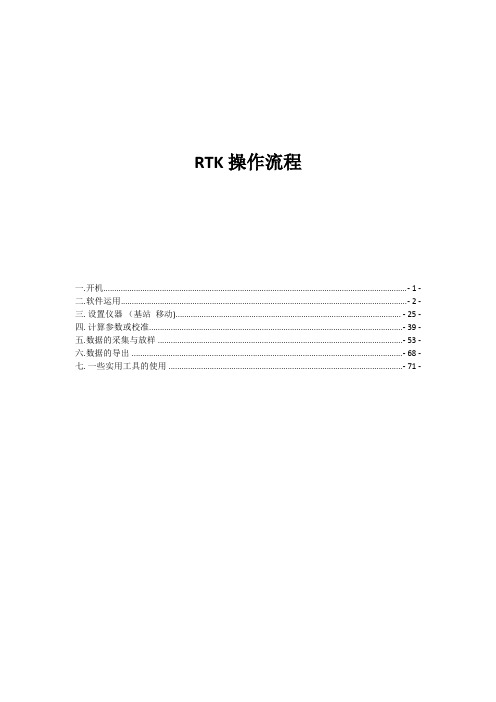
RTK操作流程一.开机 (1)二.软件运用 (2)三.设置仪器(基站移动) (25)四.计算参数或校准 (39)五.数据的采集与放样 (53)六.数据的导出 (68)七.一些实用工具的使用 (71)湖北武汉恒鑫伟业测绘地理信息有限公司一.开机二.软件运用我们点击左下角开始菜单,在开始菜单的列表里选择我们的手簿软件SurPad2.0,如下点击打开该软件:如图新建或者打开项目(已建的项目)输入新建工程名称,默认的是手簿系统时间输入完成后点对勾点确定确定之后会来到我们连接仪器的界面如下图:2.1蓝牙连接方法一点击直连扫描设备选中对应的机身编号(选中候颜色变深)点击确定返回到上一界面点击连接如下图:显示连接成功点击关闭出现软件主界面(未显示数据是由于室内操作无信号)2.2蓝牙连接方法二仪器型号选择S9/S6/S10,点击蓝牙如下图如果手簿里有你的仪器号和对应的COM口这直接选择并点确定,如果没有那么我们需要给手簿配置一下蓝牙,点击“配置蓝牙设备”如下图:点击添加新设备,让手簿搜索你的主机蓝牙号,如下图:搜索到你的主机蓝牙号后选中点击下一步,输入密码1234,点击下一步,如下图:软件提示已建立连接,点击完成,如下图:点击左上端口选项,为主机蓝牙配置端口,如下图:点击新建端口,选中我们的主机号,点击下一步,如下图:选择一个端口,点击完成,如果提示无法创建端口,点击OK,重新选择另外能用的端口,如下图:创建好能端口后,点击OK,在蓝牙列表里选择主机的仪器号后点击确定,如下图:确定后如下图点击连接连接变为断开说明已经连接上仪器,然后点击关闭,点击关闭后到了设置你新建工程的坐标系统参数的界面,如下图:在这里我们首先设置椭球参数,点击椭球参数,在下拉列表里选择你控制点坐标系统的椭球,如国家80,如下图:选择好后点击确定,然后设置投影参数,点击投影参数,在下拉列表里选择你的投影方式,一般为高斯投影,这里没有六度和三度之分,高斯投影已涵盖了。
- 1、下载文档前请自行甄别文档内容的完整性,平台不提供额外的编辑、内容补充、找答案等附加服务。
- 2、"仅部分预览"的文档,不可在线预览部分如存在完整性等问题,可反馈申请退款(可完整预览的文档不适用该条件!)。
- 3、如文档侵犯您的权益,请联系客服反馈,我们会尽快为您处理(人工客服工作时间:9:00-18:30)。
RTK操作流程
一.开机 (1)
二.软件运用 (2)
三.设置仪器(基站移动) (25)
四.计算参数或校准 (39)
五.数据的采集与放样 (53)
六.数据的导出 (68)
七.一些实用工具的使用 (71)
湖北武汉恒鑫伟业测绘地理信息有限公司一.开机
二.软件运用
我们点击左下角开始菜单,在开始菜单的列表里选择我们的手簿软件SurPad2.0,如下
点击打开该软件:如图
新建或者打开项目(已建的项目)
输入新建工程名称,默认的是手簿系统时间输入完成后点对勾点确定
确定之后会来到我们连接仪器的界面如下图:2.1蓝牙连接方法一
点击直连扫描设备
选中对应的机身编号(选中候颜色变深)点击确定
返回到上一界面
点击连接如下图:
显示连接成功点击关闭出现软件主界面
(未显示数据是由于室内操作无信号)2.2蓝牙连接方法二
仪器型号选择S9/S6/S10,点击蓝牙如下图
如果手簿里有你的仪器号和对应的COM
口这直接选择并点确定,如果没有那么我们需要给手簿配置一下蓝牙,点击“配置蓝牙设备”如下图:
点击添加新设备,让手簿搜索你的主机蓝牙号,如下图:
搜索到你的主机蓝牙号后选中点击下一步,输入密码1234,点击下一步,如下图:
软件提示已建立连接,点击完成,如下图:
点击左上端口选项,为主机蓝牙配置端口,如下图:
点击新建端口,选中我们的主机号,点击下一步,如下图:
选择一个端口,点击完成,
如果提示无法创建端口,点击OK,重新选择另外能用的端口,如下图:
创建好能端口后,点击OK,
在蓝牙列表里选择主机的仪器号后点击确定,如下图:
确定后如下图点击连接
连接变为断开说明已经连接上仪器,然后点击关闭,点击关闭后到了设置你新建工程的坐标系统参数的界面,如下图:
在这里我们首先设置椭球参数,点击椭球参数,在下拉列表里选择你控制点坐标系统的椭球,如国家80,如下图:
选择好后点击确定,然后设置投影参数,点击投影参数,在下拉列表里选择你的投影方式,一般为高斯投影,这里没有六度和三度之分,高斯投影已涵盖了。
然后设置你的中央子午线经度,如果知道直接输入,如果你是三度带的话,不知道当地的中央子午线,点击旁边的A,软件会自动算出并添加(这里是指手簿连上仪器,并且仪器应经锁定卫星的情况),六度带和自定义只能自己添加了,如下图:
点击确定,在点击确定,然后选择工程测量,点击关闭,如下图:
到这里,新建工程,就建好了,如果你是提前建工程的话,那么连接仪器就可以省略了,出来设置仪器的时候在进行连接,在通讯设置里连接就可以了。
三.设置仪器
3.1基准站设置
手簿连上基准站后,点击仪器,选择工作模式如下图:
在工作模式里选择基准站模式设置,如下图:
在这里挨个设置就可以了,设置启动模式设置,
这里选择使用单点坐标,基站ID可以不输入,其他按默认设置就行,开机自动启动选中,最后点确定,如下图:
然后设置选项设置,选项设置里差分模式一般选择RTCM30和CMR,启用Glonass和启用北斗都√上,(这里要注意三星仪器的话,只有选择CMR才有三星效果)高度截止角0-45度都行,一般建议5-15度任意选择。
记录原始数据一般不点,然后数据链设置,数据链设置里有几种不同的设置(实际上也就是你要用什么途径把基站的信号给发射出去,启动模式和选项设置都一样,不一样的就是数据链设置,对于基站来说最常用的就三种数据链,1.外挂电台2.内置电台3.网络),我们分别说一下:
1.外挂电台
外挂电台模式,也就是基站将数据通过数据线传输到我们的那个和电瓶连着
的电台上,通过我们假设的那个长的天线来发射出去,以供移动站接收。
我们在这里选择外置电台,外置电台里有个波特率,一般不要乱改,用默认就可以如图:
如果是能中海达电台联用的仪器这里要设置成19200,不联用的设置38400最后点击确定就可以了,软件会到设置基准站进度的界面,等基站完全设置完成后点击确定就可以了,如下图:
内置电台模式
内置电台模式,其实就是将基准站的信号,通过基站主机自带的电台模块来发射出来,S9内置电台功率小,相比外置电台来说信号的发射距离会相对的减小,只适合小范围作业,而对于S6来说就不存在这个问题了,S6内置电台5W,发射距离已经足够远了。
选择内置电台,通道可以任意选择,如果周围还有相同的基站也在工作,不要选择相同的通道,避免相互干扰。
频率和协议按照默认的,功率选择高。
最后点击确定。
设置完成后点击确定
网络模式
网络模式,实际上就是基准站通过手机网络将数据发出去,发给移动站接收。
用网络模式记住要给主机按手机卡,开了流量的(移动或联通)手机卡。
数据链选成网络,如下图:
点击网络设置,连接模式选择NTRIP,开机制动连接网络点对勾,上传间隔5或10,如下图
:
点开APN设置,运营商根据你的手机卡类型来选就行了,然后确定如下图:
点开CROS设置,IP输入183.60.177.84,端口:2012,密码可以随便输入如下图:(基站接入点为机身编号)
设置完后点击确定,确定。
设置完基站后软件见面变为下图:
3.2设置移动站
设置完基站,在通讯设置里断开蓝牙,如同连接基站站一样用蓝牙把手簿连接你的移动站,然后在仪器里,工作模式里,点击移动站模式设置,如图:
1.内置电台模式(对应的上面基准站用外置电台和内置电台的时候选择)如下图
这里的通道必须与基站一样。
2.网络模式(对应上面基准站用网络或不架设基站连接当地CROS站的时候)
基站用网络时移动站的网络设置:
APN设置与基站相同
CORS设置里如下:
IP和端口必须与基站一样,点击获取接入点,等获取完接入点后选择你的基站的仪器号,密码输入与基站CORS设置里的密码一样,然后点击确定如下图:
3.3cors连接
如果要连接当地CROS的话,设置网络如下:cors设置这里直接将你的CROS站的IP输入,端口输入,接入点获取(输入),用户名,密码输入点击确定就可以了
四.计算参数或校准
4.1计算参数
设置完仪器后,等待移动站达到固定解后就可以去求参数或校准了,由于RTK测出来的原始数据是WGS84坐标,所以我们必须通过寻求我们所要测的坐标系的控制点来进行求参数,把我们仪器所测得的数据转成我们所需要的坐标系下坐标,比如国家80或北京54坐标。
具体做法:
用移动站去到控制点上,立好你的对中杆,使气泡居中,在测量里的点测量下把控制点的原始WGS84坐标采集下来。
如下图:
分别采集下俩个控制点,并将点名编辑好,如K1,K2,然后返
回,点击校正,选择转换参数,
假设我们的控制点的80坐标为:K1x:19544.3783,y:9532.0794,h:1056.9650K2x:19544.0536y:9531.8434h:1056.79 40
进入转换参数里后点击增加,
当前坐标系已知坐标——请设置,点开,输入你的控制点坐标,如80坐标如下
点击确定,然后点击WGS84椭球原始坐标——请设置,
我们刚才已经把控制点的原始坐标采了下来,所以这里我们这里-----从坐标点库里查找------
选中K1点,点击选择,
点击确定,同样的添加方法,将第二个控制点也添加进来,K2,如下图:
点击选项,选择你的参数转换方法,俩个点我们这里选择四参数+高程拟合,
然后点击确定,点击计算,点关闭提醒确定将计算的坐标转换参数赋值给当前工程么?点确定
四参数里的比例尺,必须符合1.000或0.999
转换参数如果是自己架基准站,在下次测量由于基准站位置的改变,参数需要从新计算或是进行校正,如果是移动站连CORS站求的可以下次使用不用校正。
具体校正参数的方法如下:
在校正里选择测站校准,利用标记点校准
4.2仪器校准
找一个控制点,将移动站立到控制点,水准气泡居中,已知点坐标-----请设置点开,输入控制点的已知坐标,如下图:
点击确定,当前WGS84坐标,请设置:点击获取当前GPS坐标,
仪器会提示你对中,对中气泡后,点击确定。
